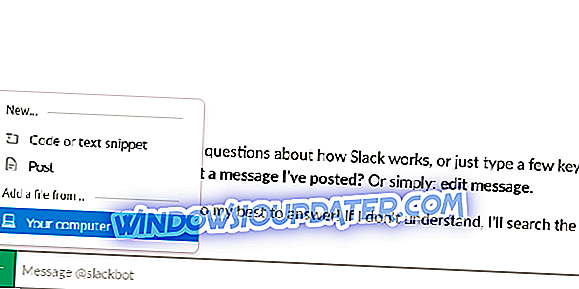Nếu bạn đã cố cài đặt các bản cập nhật Windows 10 mới nhất hoặc nâng cấp lên Windows 10 Creators Update, nhưng bạn không thể hoàn tất quá trình cập nhật do lỗi 0x800F0923, bài đăng này có thể giúp bạn.
Lỗi 0x800F0923 là một trong những lỗi cập nhật Windows 10 thường gặp nhất. Nó xảy ra khi trình điều khiển hoặc ứng dụng không tương thích với các bản cập nhật mà người dùng đang cố cài đặt. Thông thường, thủ phạm là trình điều khiển đồ họa, trình điều khiển phần cứng lỗi thời hoặc một chương trình hoặc phần mềm bảo mật cũ.
Lỗi 0x800F0923: Cách khắc phục trên Windows 10
Lỗi 0x800F0923 có thể khá rắc rối và khiến bạn không thể tải xuống các bản cập nhật mới. Nói về lỗi này, đây là một số vấn đề tương tự mà người dùng đã báo cáo:
- Lỗi Windows Update 0x800f0923 - Lỗi này thường xảy ra khi cố tải xuống Windows Updates. Để khắc phục sự cố, chỉ cần đặt lại các thành phần Windows Update và kiểm tra xem điều đó có giúp ích không.
- 0x800f0923 Server 2012 - Vấn đề này cũng có thể ảnh hưởng đến Server 2012 và nếu bạn đang sử dụng nó, hãy chắc chắn thử một số giải pháp của chúng tôi.
- Máy tính xách tay 0x800f0923 - Nhiều người dùng đã báo cáo lỗi này trên cả máy tính xách tay và máy tính để bàn. Cách đơn giản nhất để khắc phục lỗi này trên bất kỳ PC nào là tải xuống và cài đặt bản cập nhật thủ công, vì vậy hãy chắc chắn thử nó.
Giải pháp 1 - Sử dụng trình khắc phục sự cố cập nhật của Microsoft
Theo người dùng, đôi khi bạn có thể sửa lỗi 0x800F0923 chỉ bằng cách chạy trình khắc phục sự cố Windows Update. Như bạn có thể biết, Windows 10 đi kèm với nhiều trình khắc phục sự cố có thể tự động khắc phục các sự cố phổ biến.
Để chạy trình khắc phục sự cố Windows Update, bạn chỉ cần thực hiện các thao tác sau:
- Mở ứng dụng Cài đặt bằng cách nhấn Windows Key + I.
- Bây giờ điều hướng đến phần Cập nhật & Bảo mật .

- Chọn Khắc phục sự cố từ menu bên trái và nhấp vào Windows Update trong khung bên phải. Bây giờ bấm vào Chạy nút gỡ rối .

- Làm theo các hướng dẫn trên màn hình để hoàn thành trình khắc phục sự cố.
Khi trình khắc phục sự cố kết thúc, sự cố sẽ được giải quyết hoàn toàn và Windows Update sẽ bắt đầu hoạt động trở lại.
Giải pháp 2 - Cập nhật trình điều khiển của bạn
Một số người dùng báo cáo rằng lỗi 0x800F0923 là do trình điều khiển của họ gây ra. Đôi khi các trình điều khiển lỗi thời có thể ngăn bạn tải xuống các bản cập nhật mới, nhưng bạn có thể khắc phục sự cố bằng cách cập nhật trình điều khiển theo cách thủ công. Để cập nhật trình điều khiển của bạn từ Trình quản lý thiết bị, hãy làm như sau:
- Mở menu Win + X bằng cách nhấn Windows Key + X. Bây giờ chọn Trình quản lý thiết bị từ danh sách.
- Mở rộng các danh mục để tìm tên thiết bị của bạn> nhấp chuột phải vào thiết bị> chọn Cập nhật trình điều khiển . Đối với thẻ đồ họa, mở rộng danh mục Bộ điều hợp hiển thị > nhấp chuột phải vào thẻ đồ họa của bạn> chọn Cập nhật Trình điều khiển .

- Chọn Tìm kiếm tự động cho phần mềm trình điều khiển được cập nhật .

- Nếu Windows không tìm thấy trình điều khiển mới, hãy tìm một trình điều khiển trên trang web của nhà sản xuất thiết bị và làm theo hướng dẫn của họ.
Xin lưu ý rằng có thể gây ra thiệt hại vĩnh viễn cho PC của bạn bằng cách cài đặt phiên bản trình điều khiển sai. Do đó, chúng tôi khuyên bạn nên tải xuống công cụ cập nhật trình điều khiển này (an toàn 100% và được chúng tôi kiểm tra) để thực hiện tự động.
Tuyên bố miễn trừ trách nhiệm: một số tính năng của công cụ này không miễn phí.
Giải pháp 3 - Kiểm tra tính tương thích của máy tính của bạn
Nếu lỗi 0x800F0923 khiến bạn không thể nâng cấp máy tính của mình lên Windows 10 Creators Update, hãy đảm bảo rằng thiết bị của bạn tương thích với phiên bản HĐH này.
Đây là những gì bạn cần làm:
- Kiểm tra các yêu cầu hệ thống của Windows 10 Creators Update
- Truy cập trang web của nhà sản xuất máy tính của bạn và kiểm tra danh sách các thiết bị hỗ trợ Cập nhật người tạo:
- Máy tính Dell tương thích với CU
- Máy tính HP tương thích với CU
- Máy tính Toshiba tương thích với CU
Ngoài ra, hãy đảm bảo rằng phần mềm chống vi-rút của bạn hỗ trợ phiên bản Windows 10 mới nhất.
Giải pháp 4 - Tạm thời vô hiệu hóa phần mềm bảo mật của bạn

Một nguyên nhân phổ biến gây ra lỗi 0x800F0923 có thể là phần mềm chống vi-rút của bạn. Các công cụ chống vi-rút của bên thứ ba có xu hướng can thiệp vào hệ thống của bạn và điều đó đôi khi có thể dẫn đến lỗi này. Tuy nhiên, bạn có thể khắc phục sự cố chỉ bằng cách vô hiệu hóa một số tính năng chống vi-rút. Nếu điều đó không giải quyết được vấn đề, bạn có thể thử tạm thời vô hiệu hóa phần mềm chống vi-rút của mình và xem điều đó có giúp ích không.
Trong trường hợp xấu nhất, bạn có thể phải xóa phần mềm chống vi-rút của mình để khắc phục sự cố với Windows Update. Ngay cả khi bạn loại bỏ phần mềm chống vi-rút của mình, Windows 10 đi kèm với Windows Defender, vì vậy bạn không phải lo lắng về sự an toàn của mình.
Nếu loại bỏ phần mềm chống vi-rút giải quyết được vấn đề, đây có thể là thời điểm hoàn hảo để bạn xem xét chuyển sang một giải pháp chống vi-rút khác. Có rất nhiều ứng dụng chống vi-rút tuyệt vời trên thị trường, nhưng nếu bạn muốn một công cụ mang lại sự bảo vệ tuyệt vời mà không can thiệp vào hệ thống của bạn, chúng tôi khuyên bạn nên dùng thử Bitdefender .
Giải pháp 5 - Xóa trình điều khiển SPTD
Trong một số trường hợp, trình điều khiển nhất định có thể ngăn bạn tải xuống các bản cập nhật và cung cấp cho bạn lỗi 0x800F0923. Trình điều khiển SPTD là nguyên nhân phổ biến của sự cố này và để khắc phục sự cố, bạn cần xóa trình điều khiển này. Bạn có thể làm điều đó bằng cách làm theo các bước sau:
- Quản lý thiết bị mở.
- Bây giờ định vị trình điều khiển SPTD trong danh sách, nhấp chuột phải vào nó và chọn Gỡ cài đặt thiết bị từ menu.

- Khi hộp thoại xác nhận xuất hiện, nhấp vào Gỡ cài đặt .

Sau khi gỡ bỏ trình điều khiển, kiểm tra nếu vấn đề được giải quyết.
Ngoài ra, bạn có thể vô hiệu hóa trình điều khiển này từ Registry Editor. Để làm điều đó, bạn chỉ cần làm theo các bước sau:
- Nhấn Windows Key + R và nhập regedit . Bây giờ nhấn Enter hoặc nhấp OK .

- Trong ngăn bên trái, điều hướng đến khóa HKEY_LOCAL_MACHINE \ System \ CurrentControlset \ Services \ Sptd .
- Trong ngăn bên phải, bấm đúp vào Bắt đầu DWORD.
- Thay đổi giá trị của nó thành 4 và nhấp vào OK để lưu các thay đổi.
Sau khi làm điều đó, kiểm tra nếu vấn đề vẫn còn đó.
Bạn cũng có thể gỡ cài đặt trình điều khiển một cách đơn giản bằng cách tải xuống và chạy tệp cài đặt Trình điều khiển SPTD. Để làm điều đó, chỉ cần tải xuống tệp thiết lập từ trang web của SPTD. Khi bạn bắt đầu tập tin cài đặt, chọn tùy chọn Gỡ cài đặt để xóa trình điều khiển.
Chúng tôi phải đề cập rằng trình điều khiển này có liên quan đến phần mềm Alcohol 120%, vì vậy nếu bạn đang sử dụng công cụ này hoặc bất kỳ loại phần mềm tương tự nào khác, hãy chắc chắn xóa trình điều khiển này.
Giải pháp 6 - Đặt lại các thành phần Windows Update
Để tải xuống Windows Updates, Windows Update và các dịch vụ liên quan khác cần phải hoạt động đúng. Nếu có sự cố với một trong các dịch vụ này, bạn sẽ gặp lỗi 0x800F0923 hoặc lỗi tương tự khác. Tuy nhiên, bạn có thể khắc phục sự cố bằng cách đặt lại các thành phần Windows Update. Điều này tương đối đơn giản và bạn có thể làm điều đó bằng cách làm theo các bước sau:
- Nhấn Windows Key + X và chọn Dấu nhắc lệnh (Quản trị viên) hoặc Powershell (Quản trị viên) từ menu.

- Khi Command Prompt mở, hãy chạy các lệnh sau:
- net dừng wuauserv
- net ngừng cryptSvc
- bit dừng mạng
- msiserver dừng net
- Ren C: \ Windows \ SoftwareDistribution SoftwareDistribution.old
- Ren C: \ Windows \ System32 \ catroot2 Catroot2.old
- mạng bắt đầu wuauserv
- cryptSvc bắt đầu ròng
- bit bắt đầu ròng
- msiserver net bắt đầu
Sau khi các lệnh được thực thi, hãy thử thực hiện lại Windows Update và kiểm tra xem lỗi có xuất hiện lại không. Nếu bạn không muốn tự khởi động lại các dịch vụ này, bạn luôn có thể tạo tập lệnh thiết lập lại Windows Update sẽ tự động đặt lại tất cả các dịch vụ cần thiết chỉ bằng một cú nhấp chuột.
Giải pháp 7 - Cài đặt cập nhật thủ công
Nếu bạn không thể tải xuống các bản cập nhật do lỗi 0x800F0923, bạn có thể khắc phục sự cố này chỉ bằng cách tải xuống các bản cập nhật theo cách thủ công. Điều này không khó như bạn nghĩ và bạn có thể làm điều đó bằng cách làm theo các bước sau:
- Trước tiên, bạn cần tìm số KB của bản cập nhật bạn đang cố tải xuống. Để làm điều đó, bạn cần mở Windows Update và tìm số KB của bản cập nhật có vấn đề hoặc kiểm tra trang web Lịch sử Windows Update.
- Sau khi bạn tìm thấy số KB, hãy truy cập trang web Danh mục cập nhật của Microsoft và tìm kiếm bản cập nhật có vấn đề bằng cách sử dụng số KB.
- Danh sách kết quả sẽ xuất hiện. Bạn sẽ thấy các bản cập nhật cho các kiến trúc khác nhau, vì vậy hãy chắc chắn tải xuống bản cập nhật phù hợp với kiến trúc hệ thống của bạn.

Khi bạn tải xuống bản cập nhật, cài đặt nó và vấn đề sẽ được giải quyết. Hãy nhớ rằng giải pháp này sẽ không khắc phục được sự cố cốt lõi, do đó bạn có thể gặp lại sự cố này khi cố tải xuống các bản cập nhật trong tương lai.
Giải pháp 8 - Thực hiện nâng cấp tại chỗ
Nếu các giải pháp khác không thể sửa lỗi 0x800F0923, bạn có thể phải thực hiện nâng cấp tại chỗ. Điều này tương đối đơn giản để làm và bạn có thể thực hiện nó bằng cách làm theo các bước sau:
- Tải xuống và chạy Công cụ tạo phương tiện truyền thông .
- Chọn Nâng cấp PC này ngay bây giờ và nhấp vào Tiếp theo .
- Đợi trong khi thiết lập chuẩn bị các tập tin cần thiết.
- Chọn Tải xuống và cài đặt các bản cập nhật (được khuyến nghị) và nhấp vào Tiếp theo .
- Sau khi các bản cập nhật được tải xuống, hãy làm theo các hướng dẫn trên màn hình cho đến khi bạn đến màn hình Sẵn sàng để cài đặt . Bây giờ bấm vào Thay đổi những gì để giữ .
- Chọn Giữ các tệp và ứng dụng cá nhân . Bây giờ bấm vào Tiếp theo .
- Thực hiện theo các hướng dẫn trên màn hình để hoàn tất thiết lập.
Sau khi thiết lập xong, bạn sẽ cài đặt phiên bản Windows 10 mới nhất và sự cố sẽ được giải quyết.
Lỗi 0x800F0923 có thể có vấn đề, nhưng chúng tôi hy vọng bạn đã quản lý để giải quyết nó bằng một trong những giải pháp của chúng tôi.